Antes de ocupar una galería, te recomendamos leer cómo usar el bloque de imágenes y también revisar la guía de buenas prácticas para fotografías.
El bloque de galería te permite añadir fácilmente varias fotos y hacer que se distribuyan automáticamente en un mismo espacio. Para añadir un bloque de galería, usa el botón Añadir bloque o escribe «/galería» y pulsa Enter
Columnas
Las galerías se pueden agrupar en columnas y se diagraman automáticamente para llenar el ancho de la página. El ejemplo de más abajo muestra una galería de 5 imágenes diagramada en 3 columnas, lo que dinamiza la disposición de los elementos con respecto a su tamaño.

Estudiante en cafetería 
Profesora enseñando 
Demo de Alumnos en la cafetería 
Demo foto biblioteca 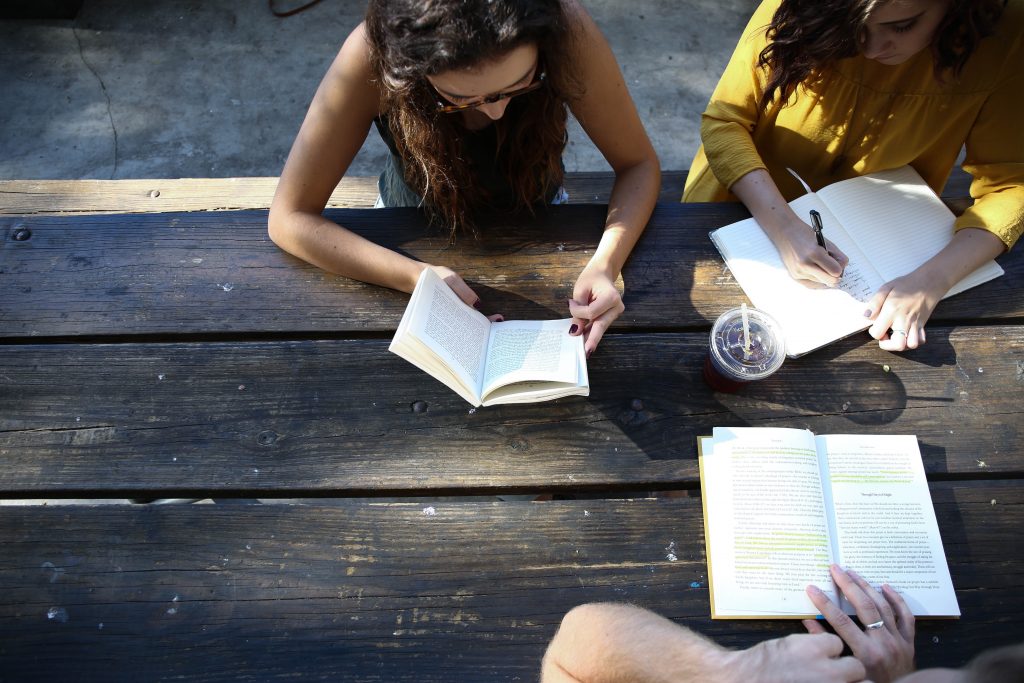
Demos Vida Universitaria
Con el bloque seleccionado y en la barra derecha de configuración, puedes ajustar el número de columnas en las que quieres disponer la galería. También ahí, se pueden recortar las imágenes automáticamente , de manera que todas las fotos se muestren con el mismo tamaño.
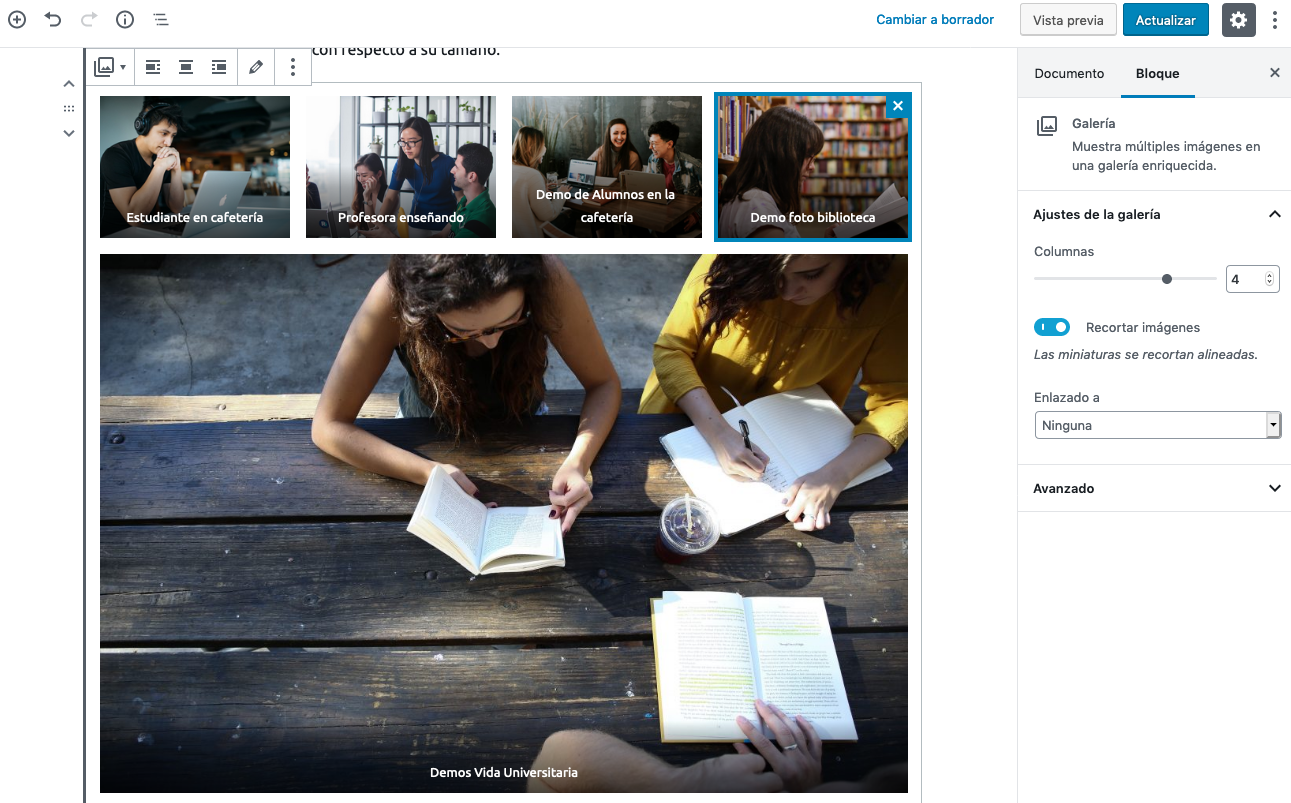
La imagen muestra las mismas 5 fotografías diagramadas en 4 columnas, lo que cambia la disposición de la galería.
Solo puedes elegir tantas columnas como imágenes tengas: si, por ejemplo, añades 4 imágenes, solo tendrás la opción de mostrar un máximo de 4 columnas. A medida que vayas añadiendo más imágenes, el número aumentará hasta que llegues al máximo de 8.